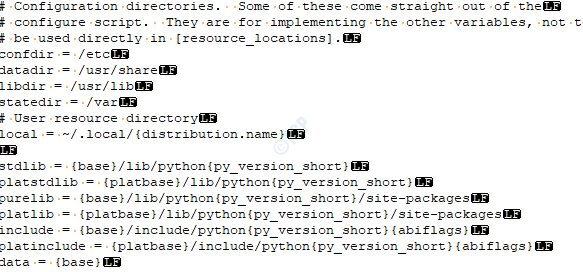Можда сте наишли на ситуацију да се важна датотека случајно избрише из вашег система. Ако се чува у корпи за отпатке, може се опоравити, ако не, ова датотека ће се заувек изгубити. Понекад се фасцикла премешта или случајно преименује, а затим потрага за њом постаје тешка, посебно када исти систем деле многи људи. Да би избегао такву ситуацију, Виндовс нуди разне методе да их заштити.
У овом чланку откријмо разне начине заштите датотека и директоријума од брисања.
1. метод: Измените безбедносну дозволу датотеке / мапе
Корак 1: Пронађите датотеку / директоријум који желите да заштитите, десни клик на датотеци / директоријуму и изаберите Својства
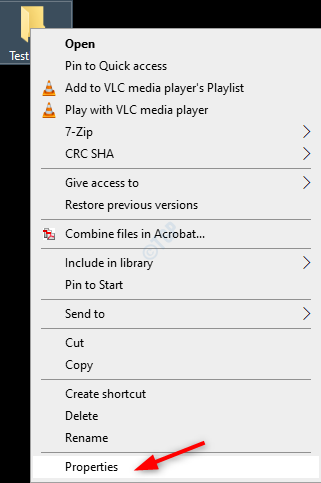
Корак 2: У прозору Својства који се отвори,
- Иди на Сигурност таб
- Под Групна или корисничка имена одељак, кликните на Корисничко име оно што желиш. На пример, бирајмо СИСТЕМ
- Сада кликните на Уредити дугме
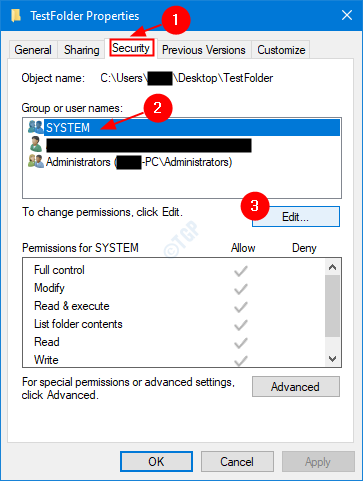
Корак 3: У прозору Дозволе који се прикаже,
- Тицк на свим опцијама у категорији Одбиј као што је приказано доле
- Кликните на Применити
- Кликните на У реду
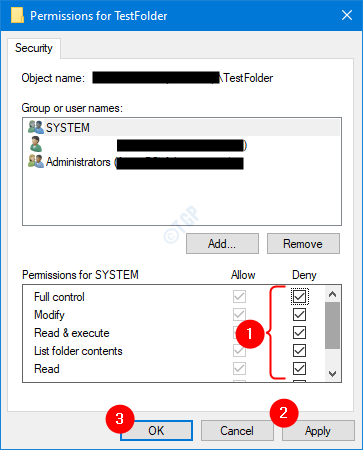
Корак 4: Појавиће се упозорење као што је приказано испод, кликните на да
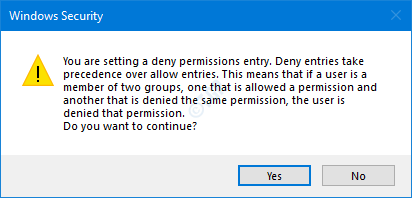
Овим променама, Корисник са горе одабраним корисничким именом (СИСТЕМ у нашем случају) неће моћи да избрише датотеку.
Корак 5: У случају да желите да вратите промене, у прозору Пермиссионс фор ТестФолдер,
- Унтицк на свим опцијама у категорији Одбиј као што је приказано доле
- Кликните на Применити
- Кликните на У реду
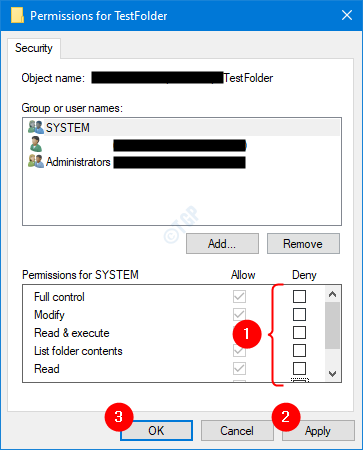
2. метод: Промените напредне безбедносне дозволе датотеке / мапе
Корак 1: Пазите на датотеку / директоријум који треба заштитити, десни клик на датотеци / директоријуму и изаберите Својства
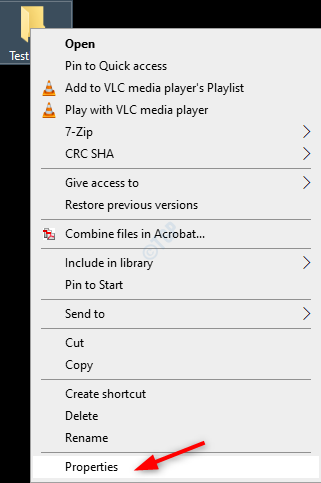
Корак 2: У прозору Својства који се отвори,
- Иди на Сигурност таб
- Под Групна или корисничка имена одељак, кликните на Корисничко име оно што желиш. На пример, бирајмо СИСТЕМ
- Сада кликните на Напредно дугме
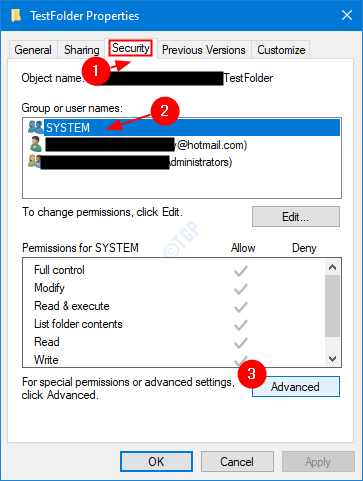
Корак 3: Отвара се прозор Напредне сигурносне поставке, кликните на Онемогући наследство дугме у доњем левом углу.
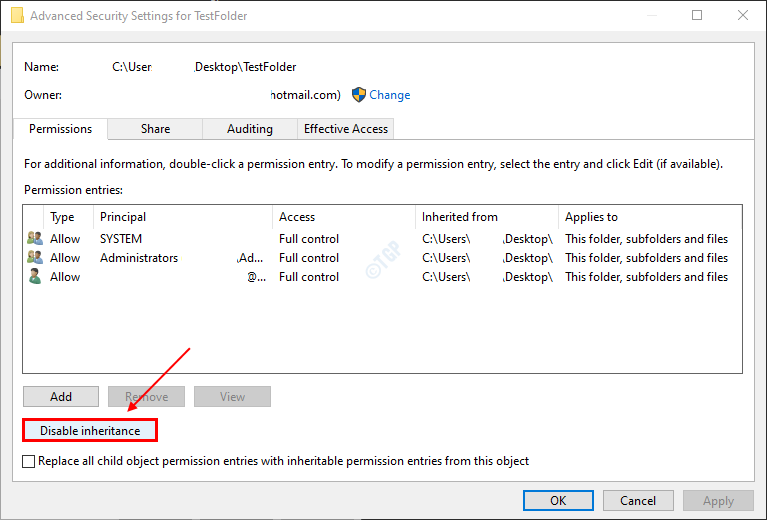
Корак 4: Приказује се прозор наслеђивања блокова. Кликните на Претворите наслеђене дозволе у експлицитне дозволе за овај објекат.
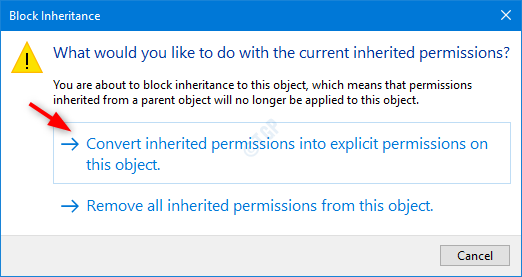
Корак 5: У прозору који се појављује,
- Кликните на Корисник. Овај корисник неће моћи да избрише датотеку. Као пример, изаберимо СИСТЕМ
- Сада притисните Уредити дугме
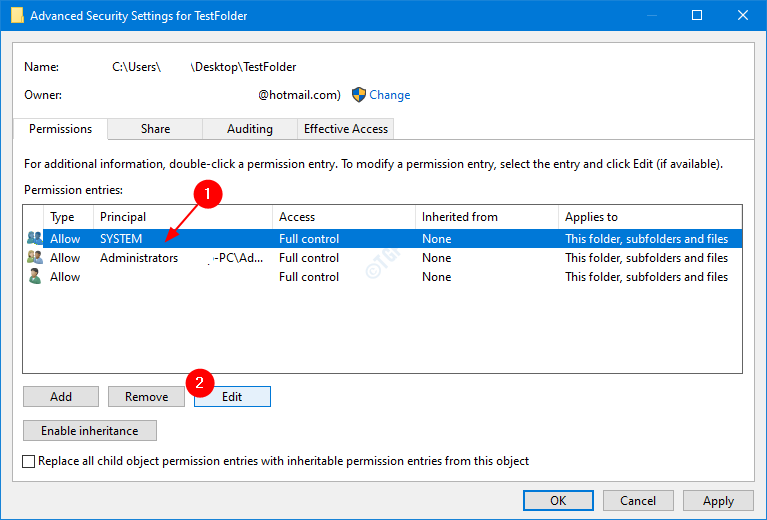
Корак 6: У прозору за улазак у дозволу,
- Изаберите негирати у Тип испустити
- Кликните на Прикажи напредне дозволе везу, да бисте погледали више доступних дозвола.
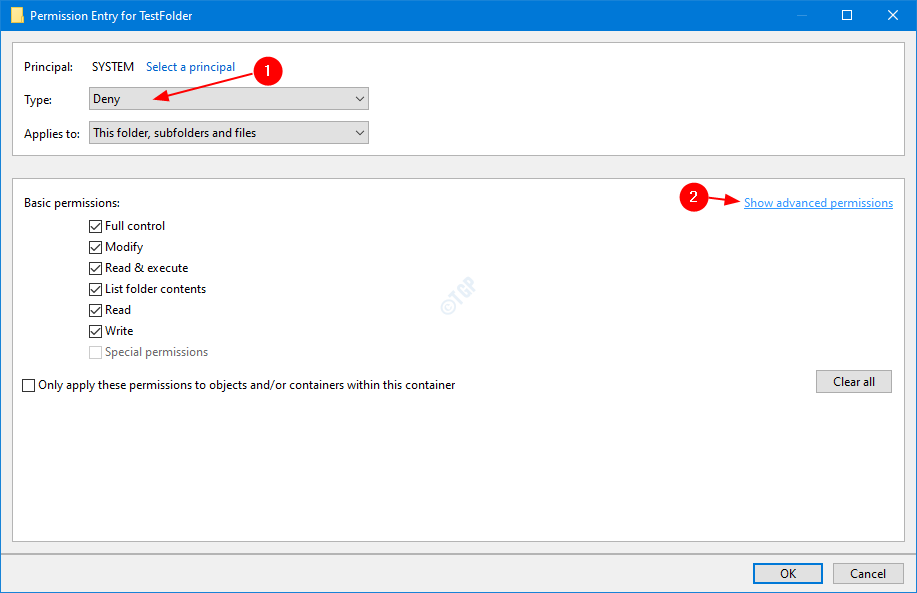
Корак 7: Са проширене листе дозвола,
- Означите Брисање, читање дозвола, промена дозвола, преузимање власништва. Ако желите, можете да изаберете било који други са листе.
- Кликните на ОК
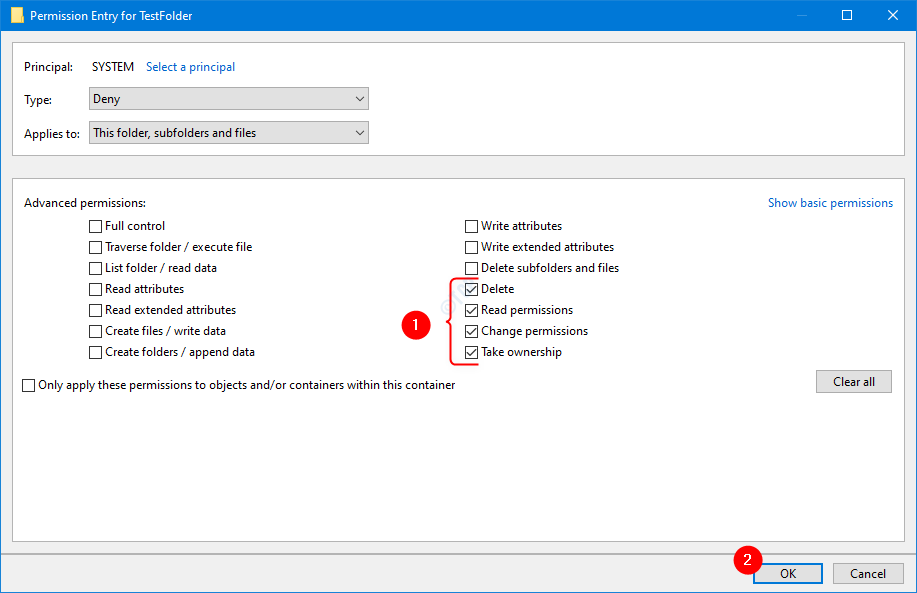
Корак 7: У прозору Напредне сигурносне поставке,
- Кликните на Применити дугме
- Видећете Виндовс сигурносно упозорење као што је приказано доле, кликните на да
- На крају притисните У реду
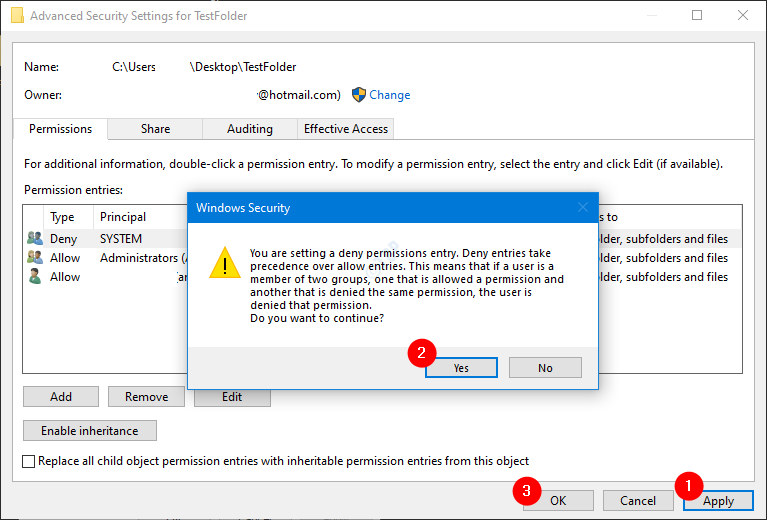
Са овим подешавањима, ако корисник са корисничким именом СИСТЕМ покуша да избрише датотеку / фасциклу, приказаће се прозор Датотека забрањен приступ, а од корисника ће се тражити да се пријави као администратор.
3. метод: скривање датотеке / мапе
Можете да изаберете да сакријете датотеку од погледа како бисте избегли случајно брисање. Урадити тако:
Корак 1: Потражите датотеку / фасциклу која ће бити заштићена, десни клик на датотеци / директоријуму и изаберите Својства
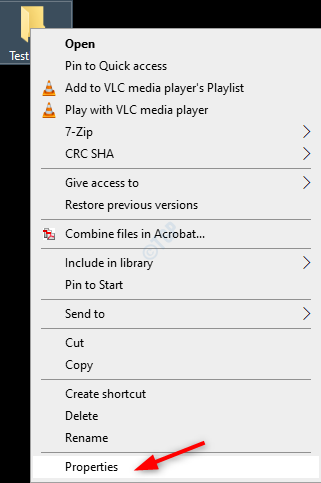
Корак 2: У прозору својстава који се отвори,
- Уверите се да сте у Генерал таб
- У одељку атрибута кликните на Сакривен
- Сада кликните на Применити
- На крају, кликните на У реду
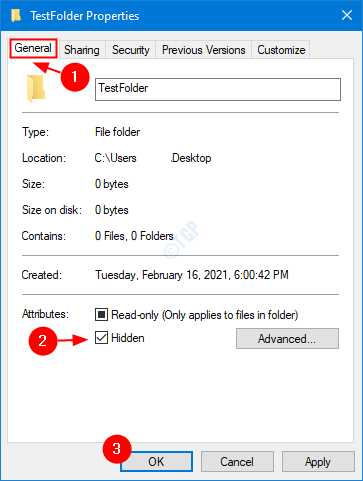
Сада ће овај фолдер бити сакривен. Подразумевано, скривене датотеке се не могу прегледати у истраживачу датотека. Међутим, уз најмању поставку, може се поново прегледати. Ако желите да онемогућите приказ скривених датотека, следите кораке у наставку.
1: Отворите прозор Покрени држањем Виндовс + р тастере са тастатуре истовремено.
2: Ентер истраживач у прозору Рун и притисните ући
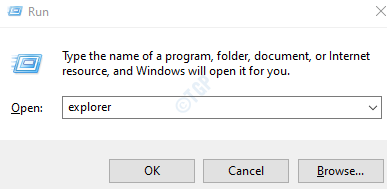
3: У прозору истраживача који се отвори, из горњих опција менија,
- Изаберите Поглед таб
- Кликните на Опције
- Изаберите Промените фасциклу и опције претраживања

4: У прозору Опције мапе који се отвори,
- Иди на Поглед таб
- Под Скривене датотеке и фасцикле одељак, Проверите Не приказујте скривене датотеке, директоријуме или дискове
- Кликните на Применити
- На крају, кликните на У реду
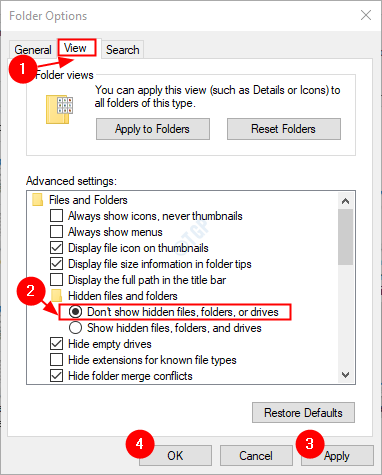
Са ове две промене, важне датотеке / фасцикле могу се сакрити, а опција за преглед скривених датотека и фасцикли може бити онемогућена.
То је све. Надамо се да је овај чланак информативан. Хвала вам за читање. Молимо вас да коментаришете и јавите нам која вам је од горе наведених метода помогла.